Disegnare a Pastello con Photoshop
Pubblicato da Gabriele Danesi in Photoshop · Lunedì 24 Feb 2014
Tags: matita, colorata, pastello, carboncino
Tags: matita, colorata, pastello, carboncino
DISEGNARE CON EFFETTO PASTELLO SU PHOTOSHOP
Vediamo, in questo semplice Tutorial, come creare un pennello personalizzato su Photoshop che permetta di simulare l'effetto di una matita colorata su carta o, verosimilmente, un pastello, o un carboncino.
Innanzitutto creiamo un Nuovo Documento vuoto. Selezioniamo lo strumento Pennello (B) e scegliamo il tipo pennello Spruzzo 14px:
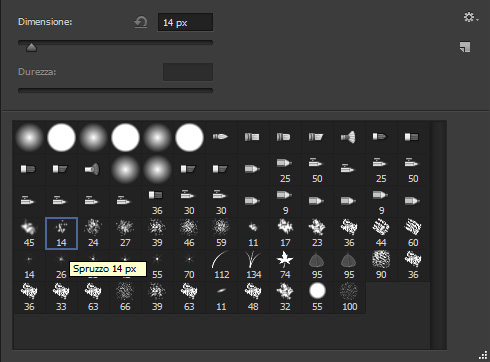
ATTENZIONE: Per usare il Pennello Spruzzo nelle nuove versioni di Photoshop + necessario caricare il set di vecchi pennelli. Nella finestra di controllo del pennello (CLICK destro sull'area di lavoro con il Pennello attivo), andare sulla rotellina in alto a destra, fare CLICK su 'Pennelli Precedenti' per caricare il vecchio set. A questo punto si potrà trovare il Pennello Spruzzo nella cartellina Pennelli Pecedenti -> Pennelli Originali.
Usandolo con le impostazioni di default si ottiene un tratto di questo tipo:

E' dunque necessario intervenire sulle impostazioni che troviamo nel Pannelli Pennelli. Per prima cosa aumentiamo la Spaziatura a 25%:
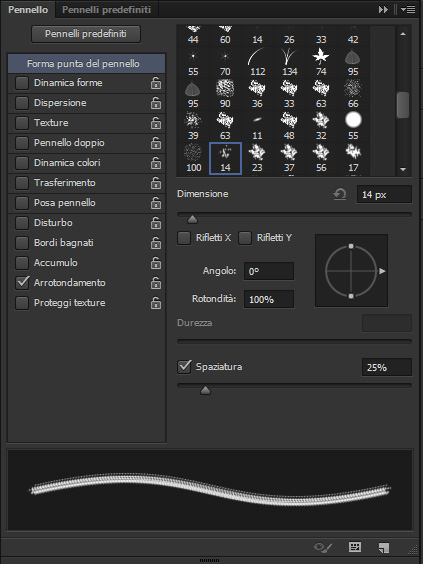
Attiviamo poi Dinamica Forme usando i seguenti valori:
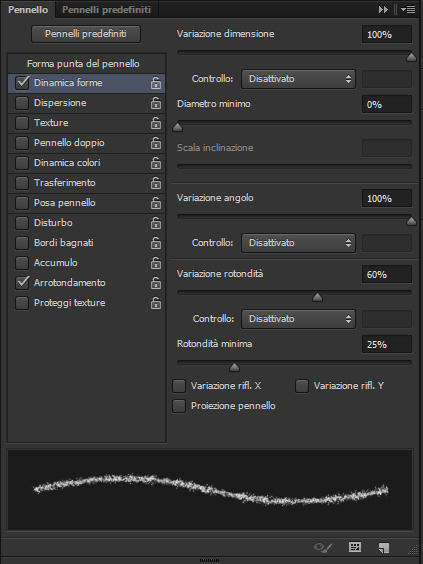
Attiviamo infine Trasferimento con questi valori:
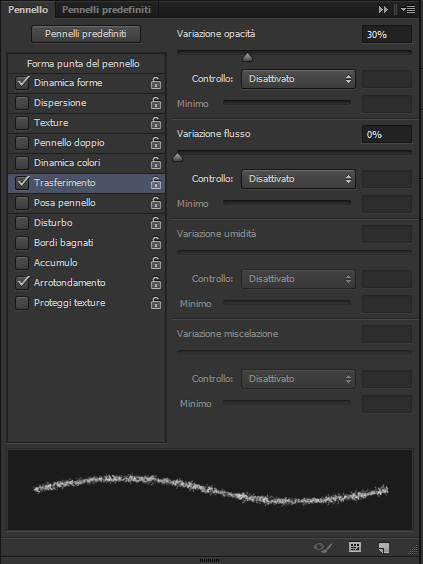
Vediamo adesso come il tratto di pittura abbia raggiunto le caratteristiche che ci interessano:

Possiamo salvare il pennello con le nuove impostazioni facendo click in alto a destra sul Pannello Pennelli e selezionando Nuovo Pennello Predefinito:
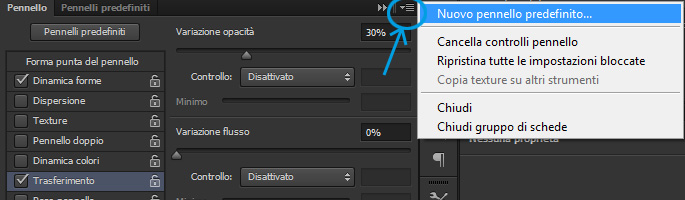
Diamo un nome al nostro pennello e confermiamo. Il pennello così salvato comparirà adesso insieme agli altri:
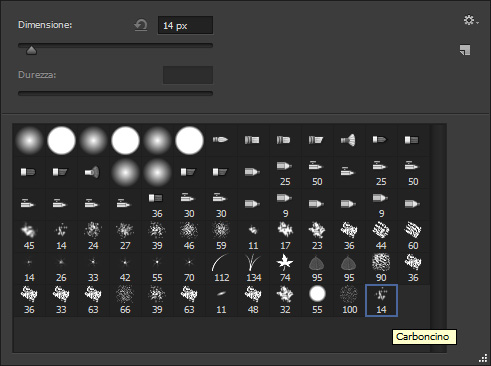
A questo punto applichiamo una texture di carta sul Nuovo Documento:
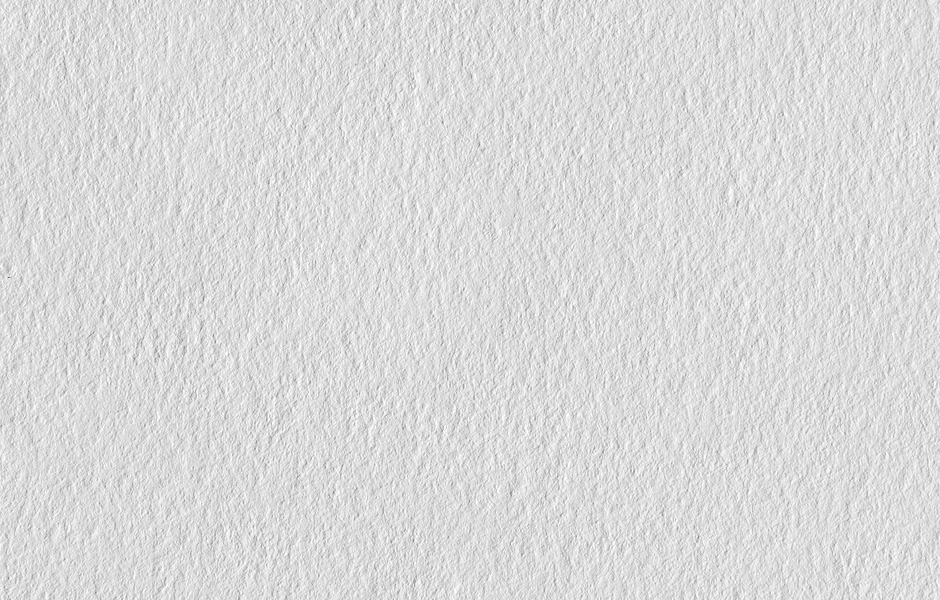
ed usiamo il nostro Pennello Carboncino per disegnare (su uno o più nuovi livelli soprastanti):

Non sono presenti ancora recensioni.